ジオデータベースでは、現実世界のフィーチャをテーブル、フィーチャクラス、リレーションシップとしてモデル化したり、ジオデータベース ロジック (ドメイン、条件値、属性ルールなど) を使用して動作を追加したりすることができます。 ジオデータベースの定義には、スキーマの作成が含まれています。 リレーショナル データベースの場合、スキーマはテーブルのコレクションで構成されます。 スキーマは、データベースのブループリントと考えることができます (ジオデータベースのブループリントと考えてもほぼ同じです)。 ジオデータベース内のデータセットとその定義、ルール、およびリレーションシップによって、ジオデータベースのスキーマを定義します。
スキーマ レポートの生成 ジオプロセシング ツールを実行すると、ジオデータベース スキーマがどのように定義されているかが詳しく記載された、読み取り可能な Excel、JSON、PDF、または HTML レポートが生成されます。 このレポートは、データ モデルを視覚化して調べるため、データ ディクショナリとして、またはより詳細なドキュメントの基礎として使うことができます。
このショート ビデオを観て、スキーマ レポートの操作の概要をご確認ください。
- このビデオは、ArcGIS Pro 3.2 を使用して、作成されています。
使用例
次の例に示すように、スキーマがワークフロー内でどのような位置を占めるかを把握することが重要です。
- ドキュメント
- スキーマをドキュメント化すると、GIS スタッフと GIS 以外のスタッフのどちらも、データを理解し、そのデータがデータ モデル内の他のデータとどのように関連しているかを認識できます。 たとえば、オンボーディング プロセスの一環として、スキーマ レポートをリソースとして使用し、ビジネス プロセス ワークフローが大きい部署のデータ収集作業にどれだけ貢献しているかを GIS 以外のユーザーに示すことができます。
- コラボレーションとデータ モデリング
- スキーマの設計は、最も重要となる最初のステップの 1 つです。 ジオデータベース スキーマでは、ジオデータベースに変更を加えたり、コラボレーションのためレポートをエクスポートしたりできます。 たとえば、水道と下水道のデータを収集するため新しい部署が立ち上げられ、2 つのグループがデータ モデルの構築を開始したとします。 しかし、2 つのデータ モデルに相違があります。 スキーマ レポートは、これらの相違を調整するためのコラボレーション方法として使用できます。
- レポートと関係者の賛同
- スキーマ レポートには、支持を得るために関係者に送信できるさまざまな出力が含まれています。 たとえば、上級管理職から、提案されたデータ モデルの変更と、その変更が対象地域の気候変動の懸念に対処するためどのように役立つかについてのレポートを見たいという要請があったとします。 関係者の支持を得る過程で、スキーマ レポートを使用して、データ モデルがどのように構築されており、提案された変更がどのように好ましい結果を導くかを示すことができます。
- データの移行
- スキーマ レポートは、データ移行作業に使用できます。 2 つのスキーマ レポートを使用すると、ソース レポートとターゲット レポートが一致しているかどうかを確認して、データを移行先に移行した後のスキーマを比較することができます。 たとえば、エンタープライズ ジオデータベースを 1 つの DBMS プロバイダーから別のプロバイダーに移行するとします。 ソース ジオデータベースから生成されたスキーマ レポートを使用すると、移行先のスキーマ レポートと移行元のスキーマ レポートを比較して、データの移行が正常に実行されたかどうかを確認できます。
- 監査とコンプライアンス
- スキーマ レポートは、ジオデータベース スキーマの特定時点のレポートとして使用できます。 このレポートは、データ保持レコードに関する法的要件が存在する場合の監査とコンプライアンスの目的に有効活用できます。 たとえば、所属部署は、7 年前までの年次レコードを保持しておく必要があるとします。 ジオデータベース スキーマ レポートは、データ保持レコード要件を満たすのに役立ちます。 スナップショットを取得しておくと、ジオデータベースが時間とともにどのように変化したか、スキーマの大きな変更がいつ加えられたかを確認できます。
レポート形式
スキーマ レポートの生成 ジオプロセシング ツールによって、ターゲットの生成先フォルダーを選択し、ジオデータベース スキーマの読み取り可能な Excel、JSON、PDF、または HTML リプレゼンテーションを生成できます。
ジオデータベース内の住所データから生成された Excel ワークブックの例を次に示します。 コンテンツ ウィンドウ (TOC) タブには、レポートに記載されている情報の概要が示されています。 ワークブックの別のセクションにすばやく移動するには、ハイパーリンク付きテキストをクリックするか、ワークシートの下部にあるタブを使用します。

スキーマ レポートの生成
スキーマ レポートを生成するには、次の手順を実行します、
- [カタログ] ウィンドウで、[スキーマ レポートの生成 (Generate Schema Report)] ジオプロセシング ツールへの入力データとして使用するテーブル、フィーチャクラス、フィーチャ データセット、またはジオデータベースを右クリックします。
- [エクスポート] をクリックします。
- [スキーマ レポートを生成] をクリックします。
- [スキーマ レポートの生成 (Generate Schema Report)] ジオプロセシング ツールで、残りのパラメーターにデータを入力した後、出力形式を選択して [実行] をクリックします。
選択したレポートが指定した出力場所に生成されます。
スキーマ レポートを操作する際のその他のヒントとコツについては、ブログ記事「スキーマ レポートの生成」をご参照ください。
スキーマ レポートでスキーマの変更を行う
一般的なワークフローは、スキーマ レポートを Excel ワークブックにエクスポートしてから、Excel 内でスキーマの変更を実行します。 これは、スキーマの変更を行うために複数のデザイン ビュー (フィールド、ドメイン、サブタイプなど) を開いて作業する方法の代わりとなり、スキーマの変更が大量に必要な場合には、より高速で生産性の高いワークフローになることもよくあります。
以下の短いビデオで、ワークフローの概要について説明します。
- このビデオは、ArcGIS Pro 3.3 を使用して、作成されています。
以降のステップでは、複数のデータ モデリング タスクに適用可能なワークフローと、使用されるジオプロセシング ツールについて概要を説明します。
- スキーマ レポートを生成し、.xlsx または .json ファイルにエクスポートします。
- Excel ワークブックまたは JSON ドキュメントを開き、スキーマ変更を行います。
- スキーマ レポートを元の形式から .xml ファイルに変換します。
- [カタログ] ウィンドウ、カタログ ビュー、またはジオプロセシング ツールからジオデータベースを作成します。
- スキーマ変更が含まれている XML ワークスペース ドキュメントを新しいジオデータベースにインポートします。
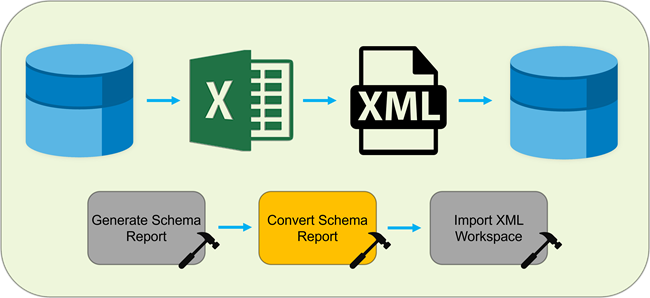
注意:
このプロセスの実行中は、任意のスキーマ エレメントに対して個々のシートで行われたスキーマの変更のみが .xlsx から .xml に変換されます。 たとえば、フィーチャクラスのフィールドの順序を変更したり、その空間参照を更新したりする場合は、Microsoft Excel ワークブックでそのフィーチャクラスのワークシートを参照して、そこで変更を行う必要があります。 スキーマ レポート内のすべてのフィーチャクラスを含む FeatureClass ワークシートを更新しても影響はありません。
